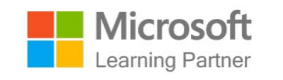Schulungsübersicht
Erste Schritte mit Microsoft To Do
- Überblick über die Funktionen von Microsoft To Do
- Konten einrichten und Daten zwischen Geräten synchronisieren
- Durch die Benutzeroberfläche navigieren
Aufgaben erstellen und organisieren
- Aufgaben mit Fälligkeitsdaten und Erinnerungen hinzufügen
- Aufgaben in Listen und Gruppen organisieren
- Sich wiederholende Aufgaben und Notizen verwenden
Intelligente Listen, Tags und Anpassungen
- My Day und Important für die Priorisierung nutzen
- Tags hinzufügen zur besseren Organisation
- Themen und Listen-Einstellungen anpassen
Zusammenarbeit und Team-Aufgabenverwaltung
- Listen mit Kollegen teilen
- Aufgaben zuweisen und den Fortschritt überwachen
- Simulierte Teamübung: Projektmanagement mit geteilten Aufgaben
Tiefe Integration in Microsoft 365
- Mit Outlook-Aufgaben synchronisieren
- To Do innerhalb von Microsoft Teams nutzen
- Mit Planner für projektorientierte Verwaltung verbinden
Productivitätsstrategien und Best Practices
- Zeitblöcke mit To Do und dem Outlook-Kalender erstellen
- Tägliche und wöchentliche Planungsabläufe
- Habit-Bildung für nachhaltige Productivität
Sonstige Funktionen und benutzerdefinierte Workflows
- Tastenkürzel und schnelle Befehle nutzen
- Große und komplexe Aufgabenlisten verwalten
- Über Power Automate cross-app-Workflows erstellen
Fehlerbehebung und Optimierung
- Synchronisations- und Integrationsprobleme beheben
- Gelöschte Aufgaben oder Listen wiederherstellen
- To Do für die Team- und Organisationsnutzung optimieren
Zusammenfassung und weitere Schritte
Voraussetzungen
- Eine Verständnis grundlegender Produktivitätstools
- Erfahrung mit Microsoft 365-Anwendungen ist hilfreich
- Bekanntschaft mit Konzepten der Aufgaben- oder Projektmanagement
Zielgruppe
- Professionelle, die tägliche Aufgaben verwalten
- Teams, die die Zusammenarbeit und Produktivität verbessern möchten
- Organisationen, die Microsoft To Do in ihre Arbeitsabläufe integrieren wollen
Erfahrungsberichte (5)
Umfang des Materials
Marcin - Instytut Energetyki- Panstwowy Instytut Badawczy
Kurs - Word dla zaawansowanych
Maschinelle Übersetzung
Umfang des Materials
Marcin - Instytut Energetyki- Panstwowy Instytut Badawczy
Kurs - MS Word - poziom podstawowy
Maschinelle Übersetzung
Adam war sehr wissbegierig und hatte eine großartige Struktur.
Corey Reis - Lockheed Martin
Kurs - Advanced Slide Design in PowerPoint
Maschinelle Übersetzung
einige kleine Tricks zur Bildformatierung und Vorlagen - sehr nützlich :)
Natalia Wawrzyniak - Akademia Morska w Szczecinie
Kurs - Advanced MS PowerPoint
Maschinelle Übersetzung
Es gab eine große Menge an Informationen für die Trainingsdauer. Auch der Trainer war sehr engagiert bei der Gruppe, besonders wenn Menschen Schwierigkeiten hatten oder Fragen stellten. Es war sehr nett von ihm, anzubieten, im Falle zukünftiger Ideen zu helfen.
Aleksander Jarecki - Amazon Development Center Poland Sp. z o.o.
Kurs - Visual Basic for Applications (VBA) in Excel (intermediate level)
Maschinelle Übersetzung